macOS 맥북에서 sql Developer 를 다운로드 및 설치하는 방법입니다.
1. SQLDeveloper 설치파일 다운로드 및 설치
https://www.oracle.com/tools/downloads/sqldev-downloads.html
이 url로 들어간 화면에서
Mac OSX 의 Download 를 클릭합니다.
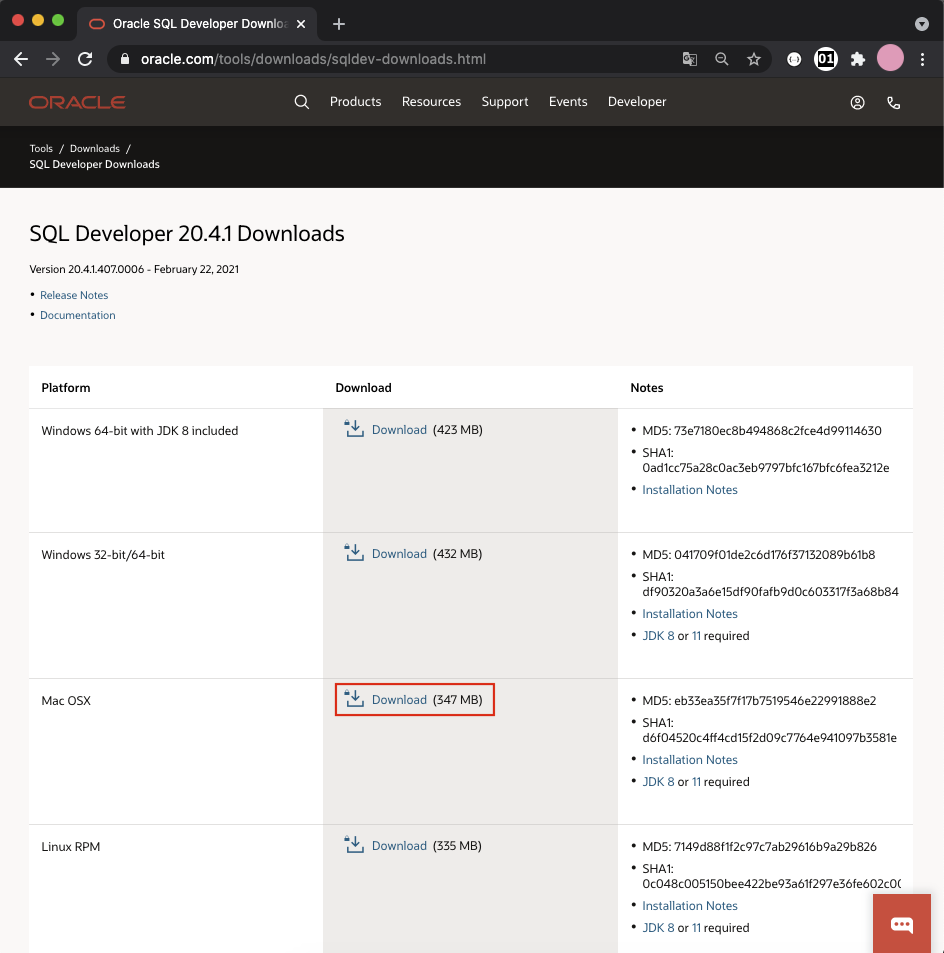
오라클 라이센스 동의 허용 체크 후 다운로드 버튼이 활성화되면 클릭합니다.

오라클 계정 로그인하는 화면으로 전환됩니다. 계정이 없으면 생성하고 로그인하면 다운로드가 진행됩니다.
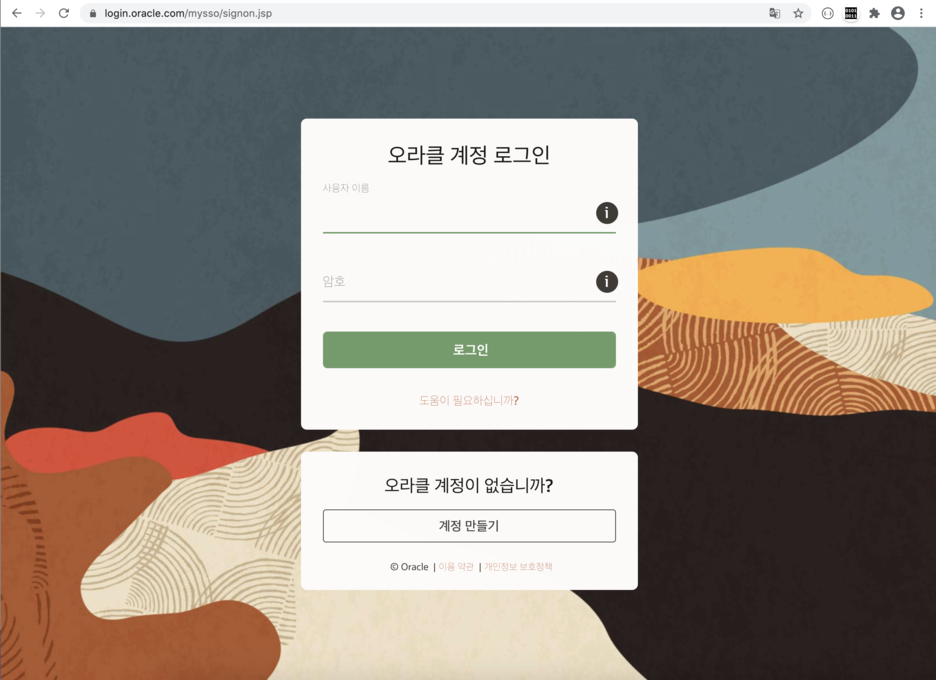
그럼 보통 Finder 에 sqldeveloper-~-macosx.app.zip 파일이 다운로드 되는데요.
더블클릭하면 SQLDeveloper 아이콘 이 생깁니다.
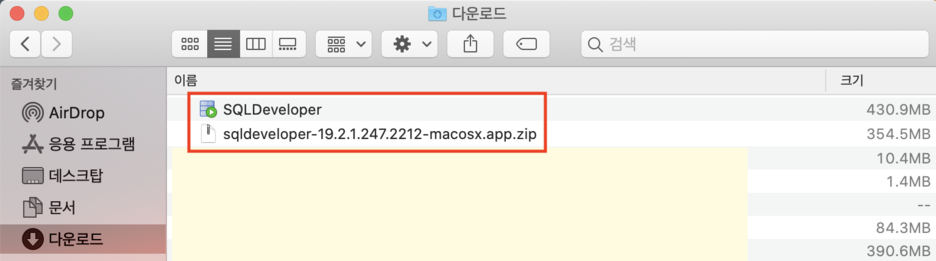
저는 Launchpad 에 SQLDeveloper 가 추가되길 원해서 응용 프로그램 폴더로 끌어서 이동하였습니다.

런치패드(Launchpad) 에 SQLDeveloper 가 생긴 것을 확인할 수 있습니다~
런치패드(Launchpad) 에서 SQLDeveloper 를 클릭해주세용😊

SQLDeveloper 아이콘을 더블클릭하면 인터넷에서 다운로드 된 앱이라고 알림창 표시됩니다. 열기 버튼을 클릭합니다.
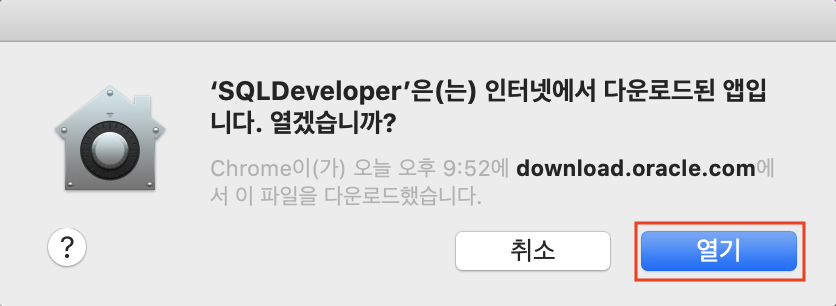
Confirm Import Preferences 알림창이 뜨면 No 버튼을 클릭합니다.
기존에 사용하고 있었다면 그 설정들을 임포트 할건지 묻는 알림창 입니다.

SQL Developer 실행화면입니다.

왼쪽 상단 + 버튼을 클릭하면 Database 연결 설정 입력 팝업창이 표시됩니다.
정보 입력 후 Connect 버튼을 클릭하여 연결합니다.

➜ Username : 사용자 계정 이름. 접속할 계정명. 관리자 계정으로 접속하려면 sys 또는 system 을 입력.
➜ Password : 접속할 계정 비밀번호.
➜ Hostname : 호스트 이름. IP 주소. 자식의 PC에 오라클을 설치했다면 localhost 를 입력. 아니라면 설치된 PC 의 IP 주소 입력.
➜ Port : 포트. 연결할 오라클의 포트번호 입력. 따로 변경하지 않으면 1521 그대로 입력.
➜ SID : 전역 데이터베이스 이름. 설치 시 따로 지정하지 않았다면 orcl 입력.
Connect 클릭 시 Status : Failure -Test failed: Locale not recognized 에러
※ Connect 클릭 시
Status : Failure -Test failed: Locale not recognized 이런 에러가 뜬다면!
jvm 로케일이 맞지 않아 발생하는 오류입니다.
해결방법 :
SQLDeveloper 아이콘에서 마우스 오른쪽 클릭 > 패키지 내용 보기 클릭합니다.

패키지 내용 보기 클릭하면 SQLDeveloper 의 Contents 폴더로 이동합니다.

Contents > Resources > sqldeveloper > sqdeveloper > bin 폴더에서
sqldeveloper.conf 파일을 열어서 아래의 두줄을 추가 후 sqldeveloper 를 재실행합니다.
AddVMOption -Duser.language=ko
AddVMOption -Duser.country=KR
그러면 한글로 변경되고 오류도 해결됩니다.
'💻 맥북 macOS' 카테고리의 다른 글
| [macOS 맥북] Visual Studio Code 설치 (2) | 2021.05.28 |
|---|---|
| [ macOS 맥북 ] 오라클 데이터베이스 (Oracle Database) 설치 및 접속 (16) | 2021.05.18 |
| [ macOS 맥북 ] 도커 Docker 설치 (0) | 2021.05.18 |
| [ macOS 맥북 ] Eclipse & STS4 에서 롬복(Lombok) 설치 및 연동 방법 (0) | 2021.05.03 |
| [ macOS 맥북 ] IntelliJ 설치 (0) | 2021.05.03 |